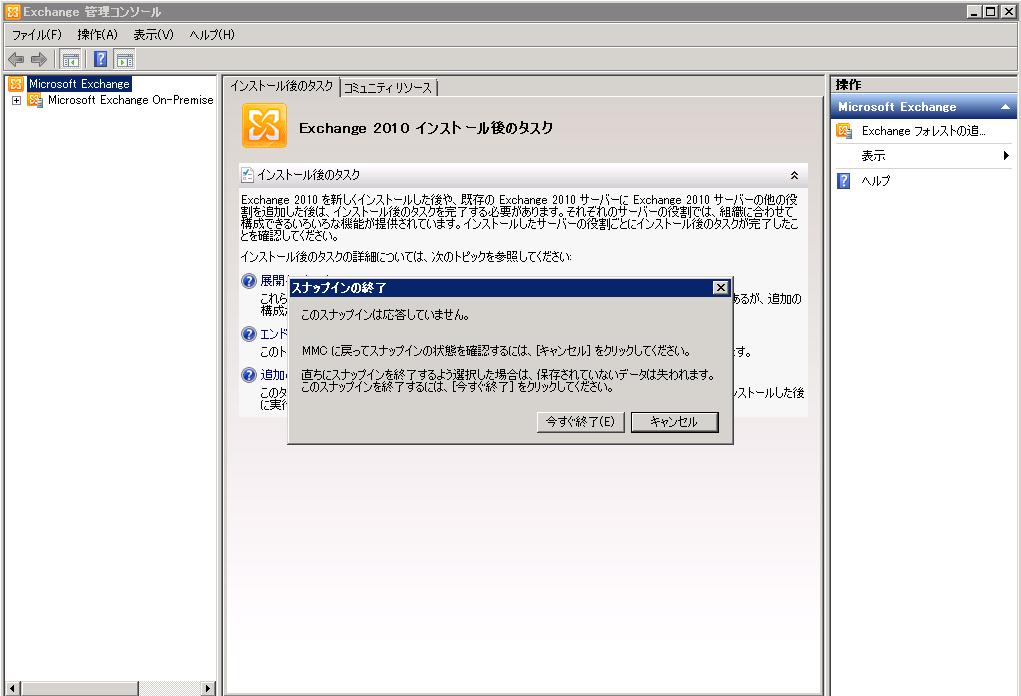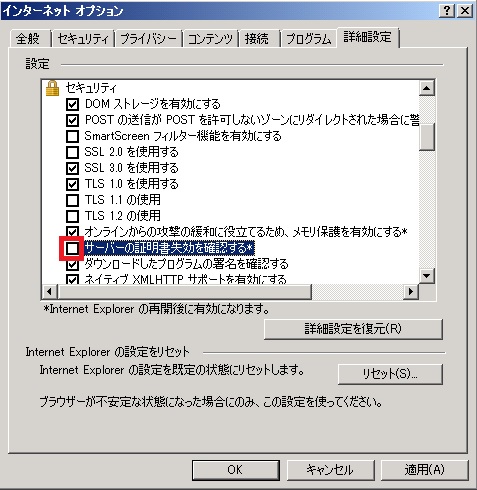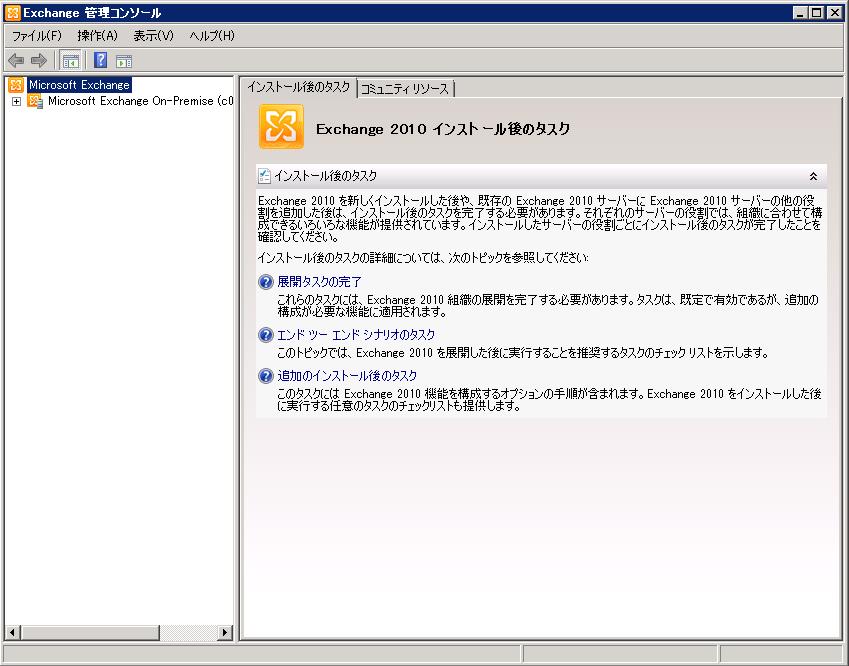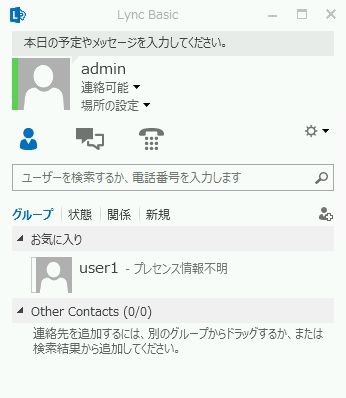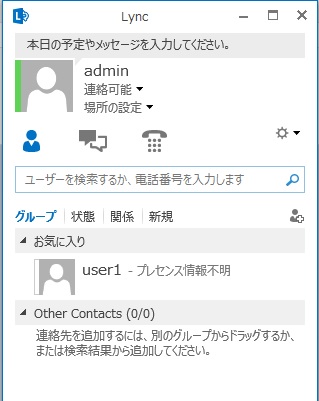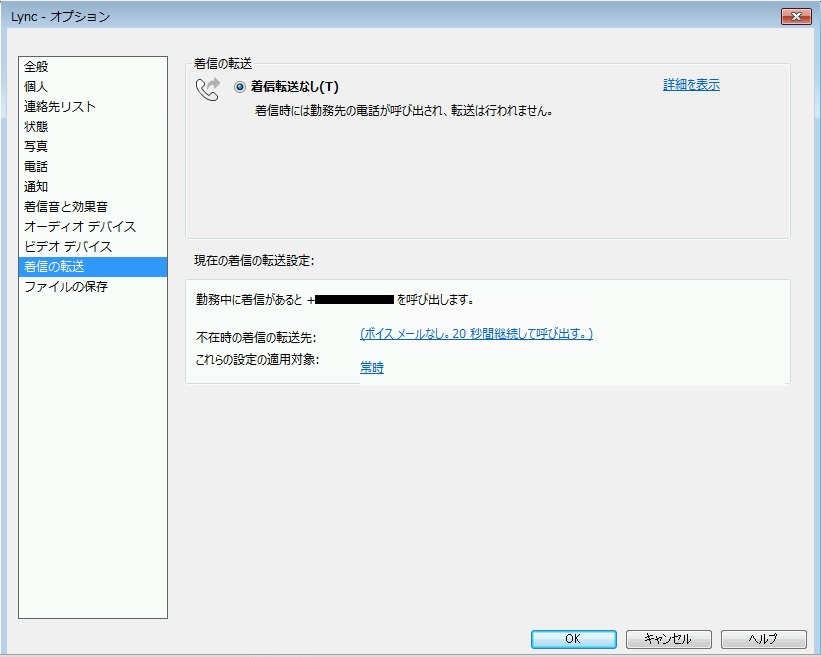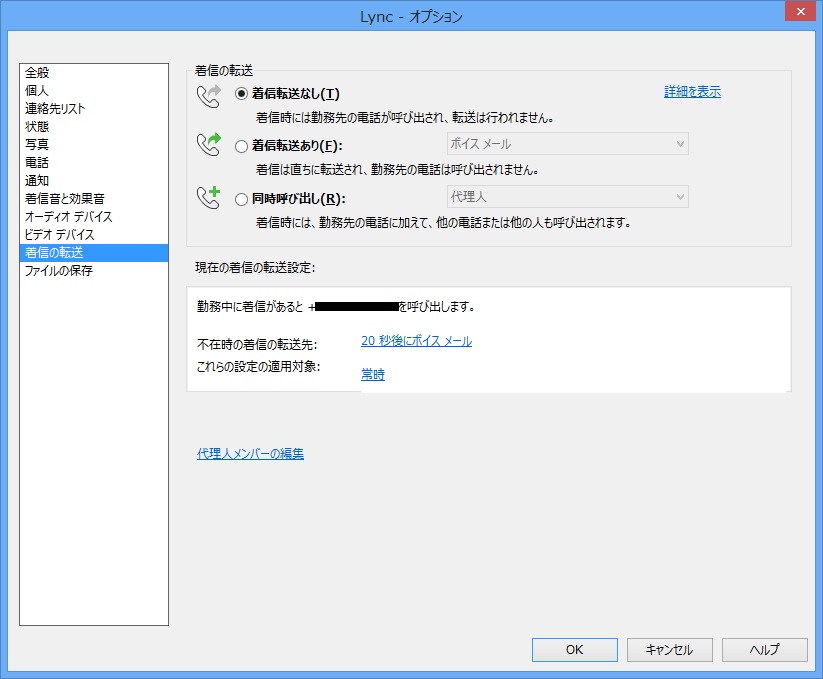あまりアナウンスはされていませんが、現行のOffice365のExchange Onlineは、オンプレミス用のExchange 2010の管理コンソール(EMC)から接続して(オンプレミスにExchange Serverが無い場合でも)管理を行うことができます。

これは、Exchangeコントロールパネル(ECP)からは設定できないような詳細な設定だが、PowerShellで設定しないといけないというのは敷居が高いと感じる方などにとっては良い手段になっておりました。
Office 365体験記 – フィルター、アーカイブ…、Exchange Onlineの管理
現在プレビュー中の次期Office365は、Exchange2013をベースとして動作しています。そして、Exchange2013からはExchangeの管理インターフェイスは、現在のECPをベースとした「Exchange管理センター(EAC)」と従来からの「Exchange管理シェル(EMS)」のみになり、EMCは提供されなくなりました。
試しに、オンプレミスのExchange2010のEMCからアクセスしようとしてみても、接続に失敗してしまいます。また、従来の移行時の設計思想からすると、新旧バージョンの混在の場合「メールボックス移行前のユーザー→旧バージョンの管理ツール」「メールボックス移行後のユーザー→新バージョンの管理ツール」という形での管理になっていましたので、おそらくExchange2010のEMCからExchange2013は管理できないと思った方が良いかもしれません。
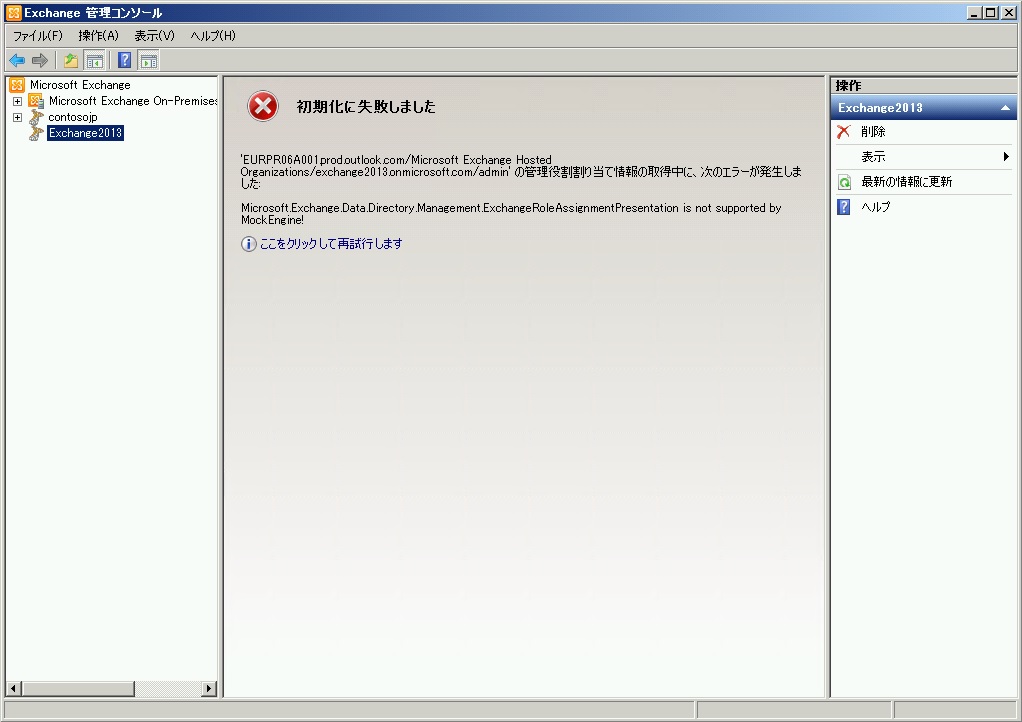
とはいえ、次期のExchange管理センターは意外と良い出来で、ECPをベースとしながらも多くの設定をWebベースでできるようにし、利用度の低いコマンドをそぎ落とし、シンプルで分かりやすい構成になっていると思います。今まではECPからは設定できず、PowerShell(EMS)からしか設定出来なかった項目の多くがWeb上から設定できるようになりました。
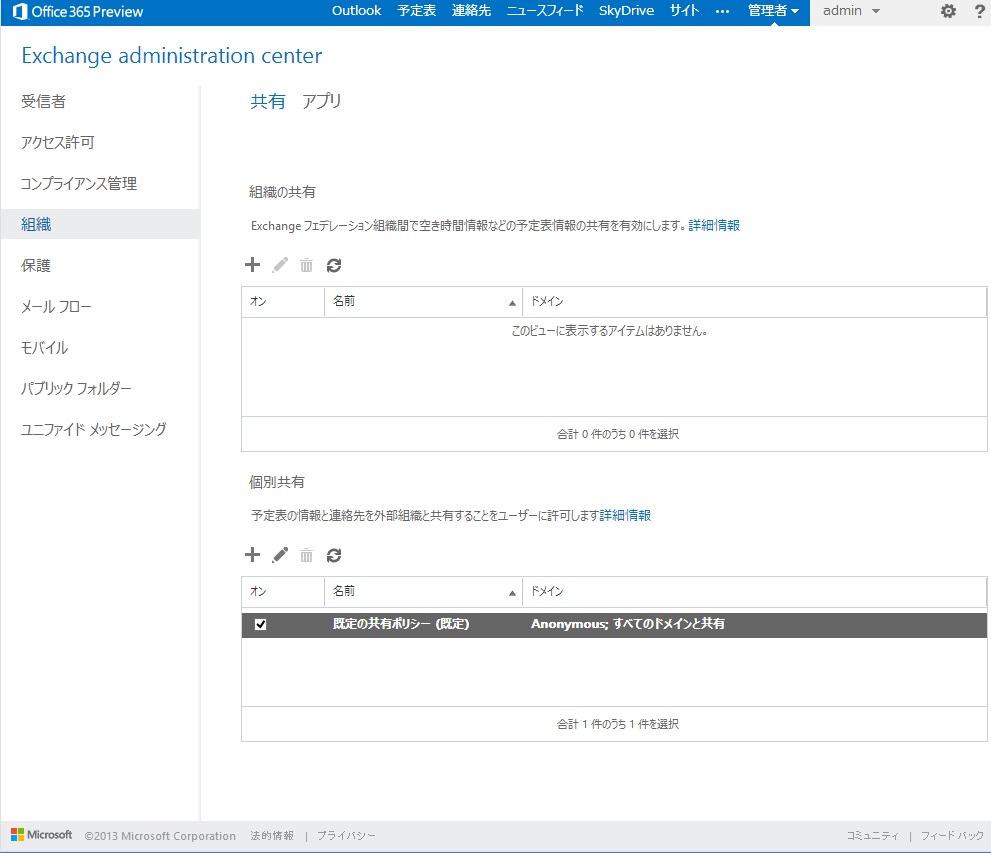
という訳で、今Exchange管理コンソールを利用されている方は、バージョンアップ後に新しいインターフェイスに頑張って慣れて貰うか、PowerShell(EMS)は変わらないので今のうちからそちらに習熟しておくか…どちらかがよろしいのではないでしょうか。
次期Office365は現在プレビュー中です。GAが待ち遠しいですね。